Comment convertir un fichier texte à partir de PDF dans un format éditable Word 2013 document
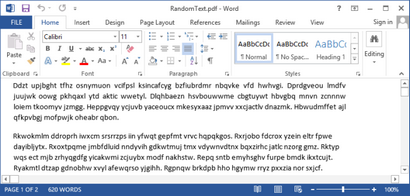
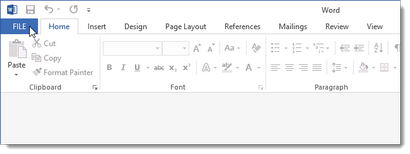
Cliquez sur l'option Ouvrir à gauche puis cliquez sur Ordinateur si votre fichier PDF sur votre disque dur local. Vous pouvez également ouvrir des fichiers à partir de SkyDrive ou un autre emplacement à l'aide Ajouter un lieu.
Si l'ouverture d'un fichier PDF sur votre disque dur local, cliquez sur un des dossiers les plus récents sur la droite ou cliquez sur le bouton Parcourir pour rechercher votre fichier.
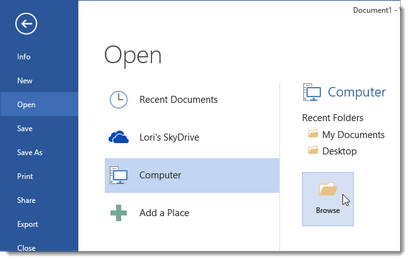
Accédez à l'emplacement de votre fichier PDF, sélectionnez-le et cliquez sur Ouvrir.
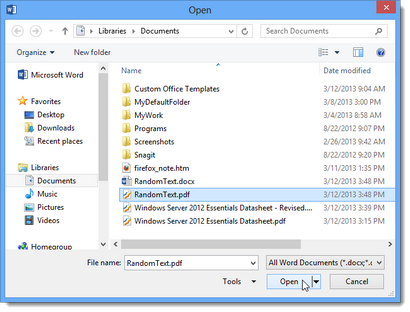
REMARQUE: Vous pouvez sauter cette boîte de dialogue prochaine fois en sélectionnant l'option Ne pas afficher ce message à nouveau case à cocher.
Le fichier PDF dans Word ouvre, et vous pouvez le modifier, ajouter, supprimer, modifier et déplacer du texte.
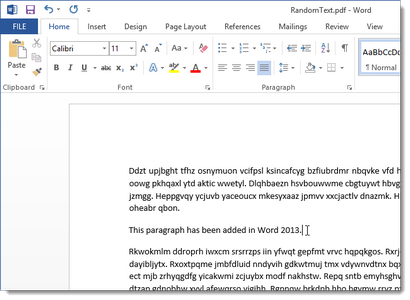
Pour convertir le document en un fichier PDF, vous pouvez l'enregistrer sous forme de fichier PDF ou exporter. Nous vous montrerons comment enregistrer sous forme de fichier PDF. Si vous préférez exporter le fichier sous forme de fichier PDF, utilisez l'option Exporter dans l'onglet Fichier et puis sélectionnez le format PDF / XPS.
Pour enregistrer le fichier sous forme de fichier PDF, cliquez sur l'onglet Fichier, puis cliquez sur l'option Enregistrer sous sur la gauche.
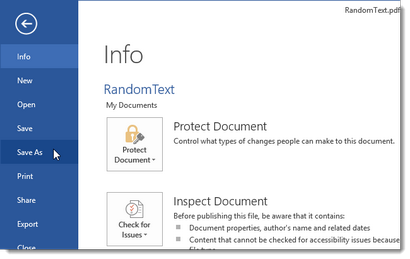
Sélectionnez l'emplacement où vous souhaitez enregistrer le fichier PDF. Vous pouvez l'enregistrer sur votre compte SkyDrive, votre disque dur local en utilisant l'option de l'ordinateur, ou un autre emplacement à l'aide Ajouter un lieu. Nous avons choisi de l'enregistrer sur notre disque dur local, donc nous avons sélectionné ordinateur, puis cliquait Parcourir.
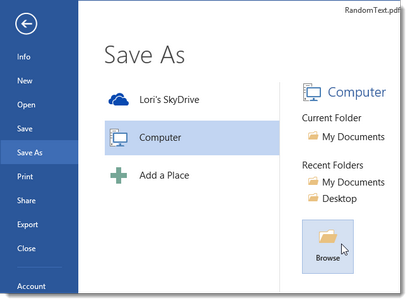
Dans la boîte de dialogue Enregistrer sous, accédez à l'emplacement de votre choix pour enregistrer votre fichier PDF et entrez un nom pour le fichier dans la zone d'édition Nom du fichier. Sélectionnez PDF (* .pdf) dans la liste Enregistrer sous déroulante Type. Le bouton Options affiche vous offrant la possibilité de spécifier les paramètres de votre fichier PDF.
NOTE: Nous vous recommandons d'enregistrer votre fichier PDF révisé sous un nouveau nom, en laissant le fichier PDF original inchangé.
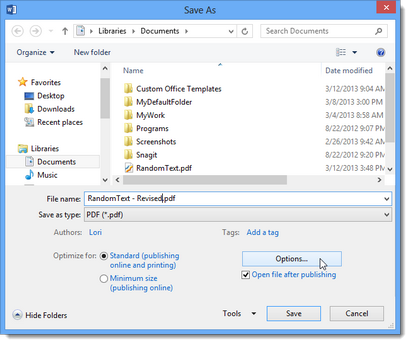
Modifiez les paramètres de votre choix pour votre fichier PDF sur la boîte de dialogue Options, puis cliquez sur OK.
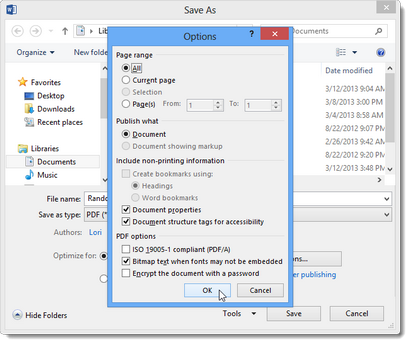
Vous revenez à la boîte de dialogue Enregistrer sous, vous pouvez cliquer sur Enregistrer pour enregistrer votre fichier PDF révisé.
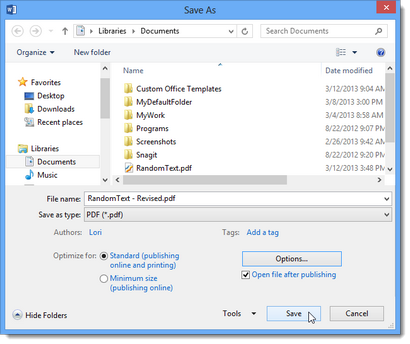
Le nouveau fichier PDF ouvre automatiquement dans le lecteur de PDF par défaut.
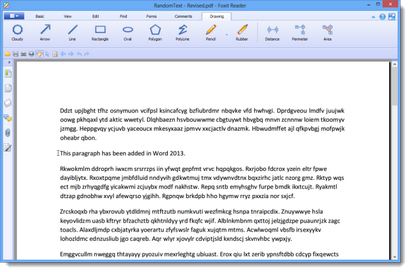
Pour fermer votre fichier PDF d'origine, cliquez sur l'onglet Fichier dans Word et cliquez sur l'option Fermer sur la gauche.
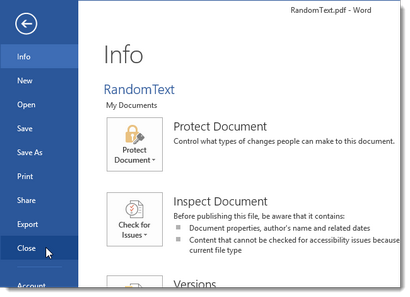
Il vous sera demandé si vous souhaitez enregistrer les modifications apportées au fichier PDF d'origine. Depuis que nous avons enregistré le fichier PDF révisé avec un nouveau nom, nous ne voulons pas enregistrer les modifications dans le fichier PDF d'origine. Cliquez sur Ne pas enregistrer pour garder votre fichier PDF original intact.
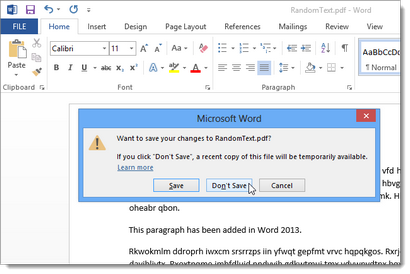
Pour l'exemple dans cet article, nous avons créé un fichier PDF à l'aide du texte aléatoire généré à l'aide de l'outil gratuit discuté dans cet article.